 Не так давно Майкрософт изменила процесс автоматической установки обновленных драйверов в Windows 10 — если ранее поиск доступных новых драйверов выполнялся в Диспетчере устройств, то с августа 2020 — в разделе параметров «Необязательные обновления». Если заглянуть в Параметры — Обновление и безопасность — Центр обновления Windows и нажать «Просмотреть необязательные обновления», то в подразделе «Обновления драйверов» вы увидите список доступных для обновления драйверов устройств из Центра обновлений Windows.
Не так давно Майкрософт изменила процесс автоматической установки обновленных драйверов в Windows 10 — если ранее поиск доступных новых драйверов выполнялся в Диспетчере устройств, то с августа 2020 — в разделе параметров «Необязательные обновления». Если заглянуть в Параметры — Обновление и безопасность — Центр обновления Windows и нажать «Просмотреть необязательные обновления», то в подразделе «Обновления драйверов» вы увидите список доступных для обновления драйверов устройств из Центра обновлений Windows.
При попытке обновить драйвер через диспетчер устройств Windows 10 вы с большой вероятностью получите сообщение о том, что «Наиболее подходящие драйверы для данного устройства уже установлены» и предложение выполнить «Поиск обновленных драйверов в Центре обновления Windows», по нажатии на которое открывается указанный выше раздел параметров, где обновления этого драйвера могут присутствовать.
Как можно видеть на скриншоте ниже, вам рекомендуют не устанавливать драйверы из «Необязательных обновлений», если каких-либо проблем с работой оборудования не наблюдается. Однако, некоторые драйверы Windows 10 продолжала обновлять автоматически.
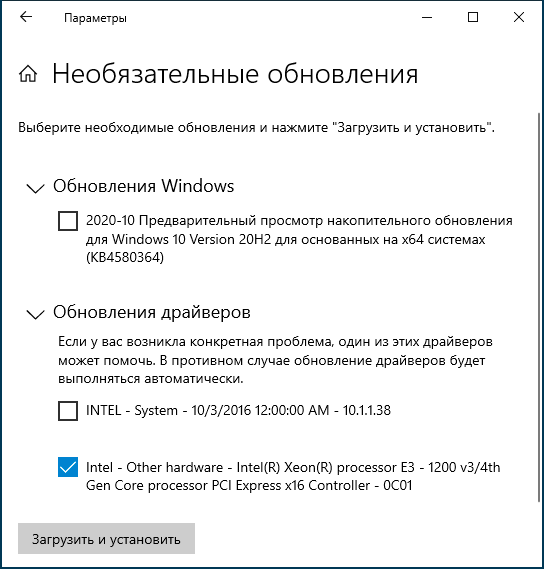
Что меняется в автоматическом обновлении драйверов Windows 10
Нововведение запланировано на 5 ноября 2020 для Windows 10 2004, 20H2 и будущих версий системы: если ранее некоторые драйверы обновлялись автоматически, то теперь для уже установленных в системе устройств автоматическая установка обновленных драйверов производиться не будет: при необходимости вам потребуется вручную запустить её из Центра обновлений Windows 10.
Для впервые подключаемых к компьютеру устройств ничего не изменится — Windows 10 всё так же попытается обнаружить и установить подходящий драйвер устройства.
Насколько это важно? — на мой взгляд, изменение положительное, поскольку ранее нередко встречались ситуации следующего рода:
- Пользователь устанавливает специфичные драйверы оборудования от производителя вручную с официального сайта. Драйверы работают исправно и учитывают особенности оборудования.
- Windows 10 находит более новый драйвер (но в данном случае драйвер берется не напрямую от производителя, а из Центра обновления и это скорее просто «совместимый» драйвер, а не именно тот, что нужен) и устанавливает его.
- В результате наблюдаются проблемы с работой оборудования.
По этому поводу ранее приходилось выполнять действия наподобие тех, что описаны в инструкции Как отключить автоматическое обновление драйверов Windows 10.
Исключить обновления драйверов из центра обновлений Windows 10 можно следующим образом. Для Windows 10 Pro и Enterprise:
- Запустить редактор локальной групповой политики (Win+R — gpedit.msc)
- Перейти в раздел Конфигурация компьютера — Административные шаблоны — Компоненты Windows — Центр обновления Windows.
- Включите параметр «Не включать драйверы в обновления Windows».
В Windows 10 Домашняя, где gpedit.msc недоступен, то же самое можно сделать в реестре: достаточно создать параметр DWORD (32-бит) с именем ExcludeWUDriversInQualityUpdate и значением 1 в разделе реестра
HKEY_LOCAL_MACHINE\SOFTWARE\Policies\Microsoft\Windows\WindowsUpdate
При отсутствии такого раздела, создайте его.
Дополнительная информация
Часто в статьях, связанных с обновлениями драйверов различных устройств мне приходится упоминать об одном важном нюансе: то, что Windows 10 в диспетчере устройств сообщает о том, что «Наиболее подходящие драйверы для данного устройства уже установлены» совсем не означает, что это действительно так. Теперь то же самое можно сказать и про отсутствие обновлений драйверов в Центре обновлений.
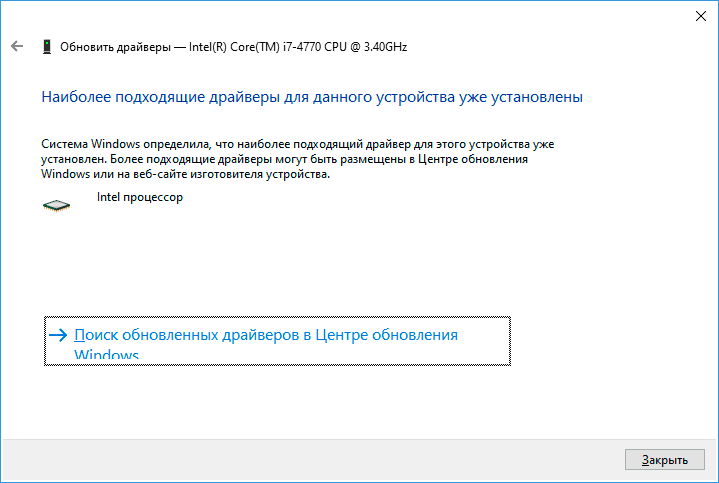
Суть в том, что Windows 10 ищет доступные драйверы, совместимые с вашим оборудованием на серверах Майкрософт и, к примеру, может получиться так (и часто получается), что там в наличии лишь «базовые» совместимые драйверы, не обеспечивающие полноценную работоспособность устройства — видеокарты, Wi-Fi или сетевого адаптера, другого оборудования.
Поэтому, если существуют основания предполагать, что какая-то проблема связана именно с драйверами, не полагайтесь на такие сообщения от Windows 10 (или другой версии системы), а вручную скачайте и установите драйверы с сайта производителя оборудования — вашего ноутбука (для вашей модели), материнской платы (в случае ПК) или конкретного устройства. Учитывайте, что даже если на официальном сайте представлены драйверы только для предыдущих версий системы (Windows 7, 8, 8.1), как правило, они успешно устанавливаются и работают и в Windows 10.
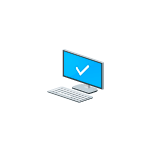 В последней версии Windows 10 убрали старое окно «Система», которое вы могли открыть в панели управления или выбрав «Свойства» в контекстном меню значка «Мой компьютер» на рабочем столе. Теперь при переходе в эти пункты открывается окно «О программе» в новом интерфейсе «Параметры» — «Система». Однако, при необходимости, к нему всё ещё можно получить доступ.
В последней версии Windows 10 убрали старое окно «Система», которое вы могли открыть в панели управления или выбрав «Свойства» в контекстном меню значка «Мой компьютер» на рабочем столе. Теперь при переходе в эти пункты открывается окно «О программе» в новом интерфейсе «Параметры» — «Система». Однако, при необходимости, к нему всё ещё можно получить доступ.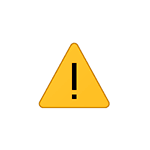
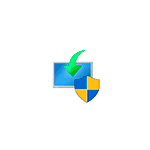 Официальный способ загрузки Windows 10 — утилита Installation Media Creation Tool (MCT) с сайта Майкрософт позволяет легко скачать оригинальные образы ISO Windows 10 последней на момент загрузки версии, подробнее об этом в первом способе инструкции
Официальный способ загрузки Windows 10 — утилита Installation Media Creation Tool (MCT) с сайта Майкрософт позволяет легко скачать оригинальные образы ISO Windows 10 последней на момент загрузки версии, подробнее об этом в первом способе инструкции